Kā atjaunot reģistru (Windows 10, 8, 7, Vista, XP)
Ja esat dublēja reģistru sistēmā Windows- vai nu konkrēts taustiņu, varbūt veselu strops, vai pat visu reģistru — jūs būsiet priecīgi uzzināt, ka šī dublējuma atjaunošana ir nepieciešama ļoti viegli.
Varbūt jūs redzat problēmas pēc a reģistra vērtība vai reģistra atslēgas izmaiņas, ko esat veicis, vai problēma, kuru mēģinājāt labot, netika novērsta, veicot neseno Windows reģistra labojumu.
Jebkurā gadījumā jūs bijāt aktīvs un dublējāt reģistru tikai gadījumam, ja kaut kas notiktu. Tagad jūs saņemat atlīdzību par to, ka domājat uz priekšu!
Vēl viens iemesls, kāpēc ir jāatjauno reģistrs, ir tas, ja esat lejupielādējis reģistra uzlaušanu, kas tagad ir jāimportē datora Windows reģistrā, lai tas stātos spēkā. Tas var nešķist tas pats, kas paša izveidotā dublējuma atjaunošana, taču process ir identisks, jo abi ietver reģistra faila importēšanu.
Veiciet tālāk norādītās vienkāršās darbības, lai atjaunotu iepriekš dublētos reģistra datus Windows reģistrā:
Tālāk norādītās darbības attiecas uz visām mūsdienu Windows versijām, tostarp
Nepieciešamais laiks: Iepriekš dublēto reģistra datu atjaunošana sistēmā Windows parasti aizņem tikai dažas minūtes.
Kā atjaunot reģistru sistēmā Windows
-
Atrodiet dublējuma failu, ko izveidojāt pirms jebkādu izmaiņu veikšanas Windows reģistrā, kuras tagad vēlaties atcelt.
Vai jums ir problēmas ar dublējuma faila atrašanu? Pieņemot, ka patiešām eksportējāt dažus datus no reģistra, meklējiet failu, kas beidzas ar REG faila paplašinājums. Pārbaudiet savu darbvirsmu vai dokumentus un sadaļā saknes mape jūsu C: diska. Varētu palīdzēt arī apziņa, ka REG faila ikona izskatās kā salauzts Rubika kubs papīra lapas priekšā. Ja joprojām nevarat to atrast, mēģiniet meklēt *.reg faili ar Viss.
-
Veiciet dubultklikšķi vai veiciet dubultskārienu uz REG faila, lai to atvērtu.
Atkarībā no tā, kā esat konfigurējis Windows, pēc tam var tikt parādīts dialoglodziņš Lietotāja konta kontrole. Jums būs jāapstiprina, ka vēlaties atvērt Reģistra redaktors, kuru jūs nekad neredzat, jo tas darbojas tikai fonā kā daļa no reģistra atjaunošanas procesa.
-
Izvēlieties Jā ziņojuma uzvednē. Teksts dažādās operētājsistēmās atšķiras, taču būs viens no šiem diviem:
- Informācijas pievienošana var netīši mainīt vai dzēst vērtības un izraisīt komponentu darbības pārtraukšanu. Ja neuzticaties šīs informācijas avotam [REG failā], nepievienojiet to reģistram. Vai tiešām vēlaties turpināt?
- Vai tiešām vēlaties pievienot [REG failā] esošo informāciju reģistram?
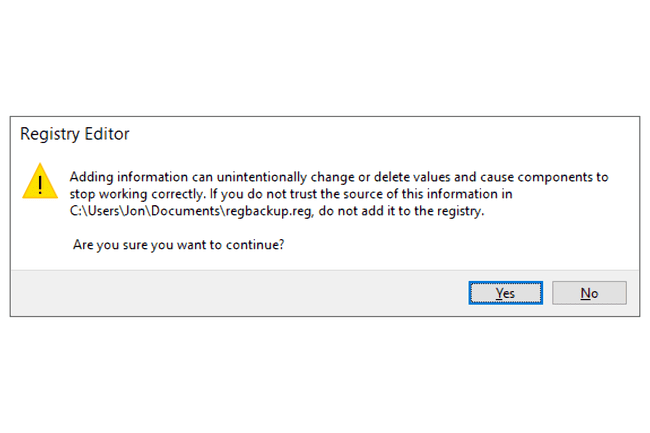
Šī ziņa nav jāuztver viegli. Ja importējat REG failu, kuru neesat izveidojis pats vai kuru lejupielādējāt no avota, kuru nevarat uzticieties, lūdzu, ņemiet vērā, ka atkarībā no tā, kādas izmaiņas REG failā tiks veiktas, jūs varat radīt ievērojamus bojājumus Windows. Ja neesat pārliecināts, vai ka REG fails ir īstais, ar peles labo pogu noklikšķiniet uz tā vai pieskarieties tam un turiet, lai atrastu rediģēšanas opciju, un pēc tam izlasiet tekstu, lai pārliecinātos, ka tas izskatās pareizi.
-
Pieņemot, ka reģistra atslēgas(-u) importēšana bija veiksmīga, jums vajadzētu saņemt ziņojumu, piemēram, vienu no šiem, ko varat atlasīt labi uz:
- [REG failā] esošās atslēgas un vērtības ir veiksmīgi pievienotas reģistram.
- Informācija [REG failā] ir veiksmīgi ievadīta reģistrā.
Šobrīd REG failā esošās reģistra atslēgas tagad ir atjaunotas vai pievienotas Windows reģistram. Ja zināt, kur atradās reģistra atslēgas, varat atvērt reģistra redaktoru un pārbaudīt, vai izmaiņas ir veiktas, kā paredzēts.
Dublētais REG fails paliks jūsu datorā, līdz to izdzēsīsit. Tas, ka fails joprojām pastāv pēc importēšanas, nenozīmē, ka atjaunošana nedarbojās. Ja jums tas vairs nav nepieciešams, varat dzēst šo failu.
Restartējiet datoru. Atkarībā no izmaiņām, kas tika veiktas, atjaunojot reģistra atslēgas, iespējams, būs jārestartē, lai redzētu tie stājas spēkā operētājsistēmā Windows vai jebkurā programmā (-ās), uz kurām attiecas atjaunotās atslēgas un vērtības uz.
Alternatīva reģistra atjaunošanas metode
Iepriekš minētās 1. un 2. darbības vietā varat atvērt reģistra redaktoru vispirms un pēc tam atrodiet REG failu, kuru vēlaties izmantot, lai programmā atjaunotu reģistru.
Šī metode varētu būt vienkāršāka, ja reģistra redaktors jau ir atvērts cita iemesla dēļ.
Atveriet reģistra redaktoru. Izvēlieties Jā uz visiem lietotāja konta kontroles brīdinājumiem.
-
Iet uz Fails > Importēt.
Importējot REG failu, reģistra redaktors nolasa faila saturu, lai uzzinātu, kas tam jādara. Tāpēc nav nozīmes tam, vai pele pašlaik atlasa citu atslēgu, nevis REG faila darbību, vai arī atrodaties reģistra atslēgā un darāt kaut ko citu.
-
Atrodiet reģistrā REG failu, kuru vēlaties atjaunot, un pēc tam izvēlieties Atvērt.
Turpiniet ar 4. darbību iepriekš sniegtajos norādījumos.
